
时间:2021-07-07 12:31:25 来源:www.win10xitong.com 作者:win10
常常会有一些用户在使用电脑系统的时候遇到了win10键盘锁住了问题,这个问题还真把win10键盘锁住了很多电脑高手难住了。我们这次可以尝试着自己来解决win10键盘锁住了的问题,这样我们的电脑相关知识水平又有所提高了。大家可以按照这样的解决思路:1、外接键盘,是否按过"Numlock"键,如果按过"Numlock"键,再次使用外接键盘按一次"Numlock"键,就会恢复正常了。2、可以在电脑键盘中找到"Fn"键,这个键又被称为"第二功能键",因为当你按下这个键,再去按另一个带有两种功能的键时,那个键就会出现第二种功能就可以很好的处理了.如果你遇到了win10键盘锁住了不知都该怎么办,那就再来看看下面小编的详细解决手法。
推荐系统下载:系统之家Win10纯净版
win10键盘锁定了怎么办
第一种方法
1.外部键盘是否按下了“锁定”键。如果按下了“数字锁定”键,用外部键盘再次按下“数字锁定”键,它将恢复正常。

2.你可以在电脑键盘上找到‘Fn’键,也叫‘第二功能键’,因为当你按下这个键,再按下另一个有两个功能的键,那个键就会有第二个功能。
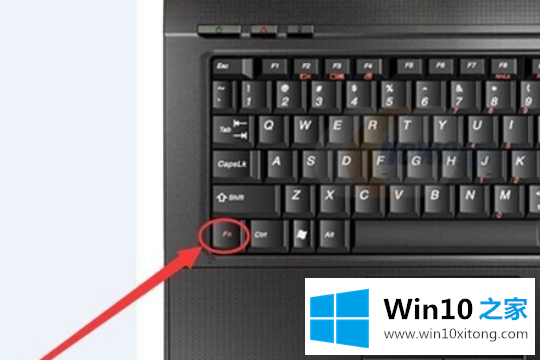
3.再次找到“F8”键,因为该键的第二个功能是“数字锁定”键的功能,同时按下“Fn”和“数字锁定”键可以解锁键盘的数字键

第二种方法
1.按键盘上的win r键打开跑步窗口。输入“cmd”并按回车键打开命令行。
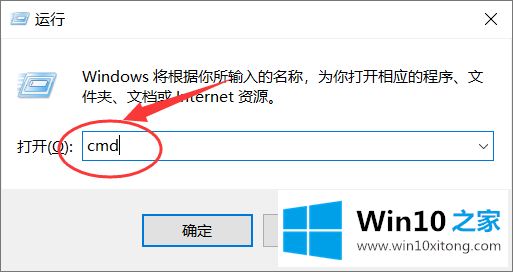
2.在命令行中输入“sc config i8042prt start=auto ”,然后按enter键。
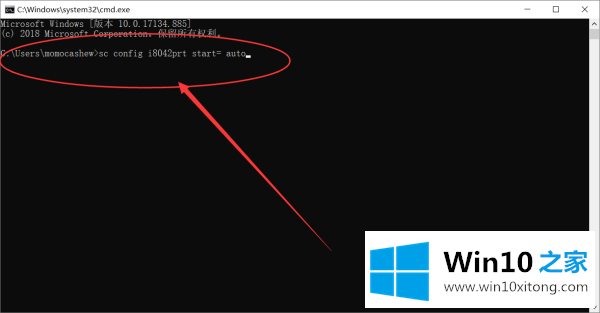
3.这时,打开开始菜单,点击重启按钮,重启电脑。
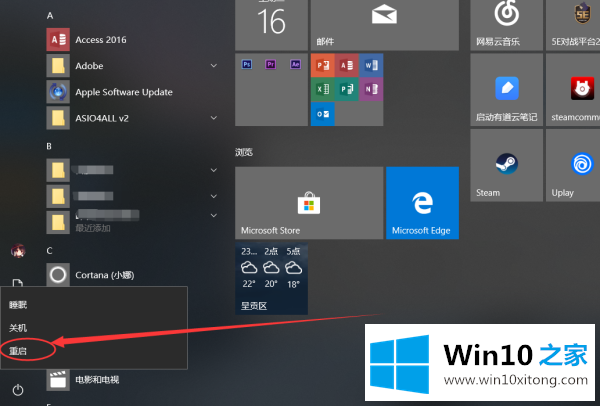
win10键盘锁住了的问题是不是大家根据以上提供的教程就处理好了呢?我们非常感谢大家对我们网站的支持,谢谢。